如何把word文档添加到excel中
用户可能听说过Word插入Excel表格,但没听过Excel表格插入Word?在工作偏偏就让你碰上这样的问题,操作方法其实很简单按照Word插入Excel表格同样Excel也可以插入Word文档。看下面操作教程吧!
方法一
我们打开一个Excel文档点击“插入”→“对象”。
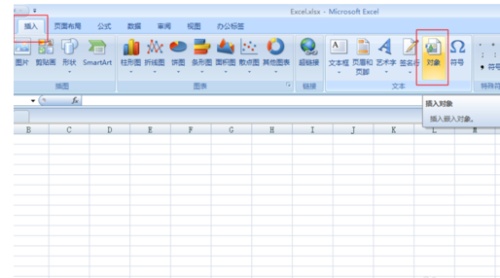
在弹出的窗口里选择" Microsoft Offcie Word 文档"。

此时就会在Excel里弹出一个内嵌式的Word文本框。

我们打开一个要插入的Word文档,对里面的内容全选(ctrl+A)→复制(ctrl+C)。
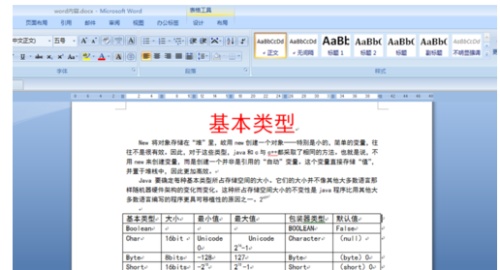
转到Excel里点击刚才插入的那个word文本框,然后粘贴(ctrl+V),这样我们的Word里面的内容及格式都复制了过去。

同样的方法,我们也可以Office的任何一个工具软件里插入其他软件的文档。
比如在ppt里插入 Word 或者 Excel, 在Word里插入Excel或者PPT等。
方法二
这个方法跟第一个方法效果一样,较第一个快捷
我们首先选中我们想要的Word文档的内容,然后ctrl+c复制。

打开要粘贴到的Excel表。
点击Excel中的“开始”→“粘贴”→“以图片格式”→“粘贴为图片”
如下图:

得到如图的效果,我们可以双击进去更改格式,效果跟在word里一样。
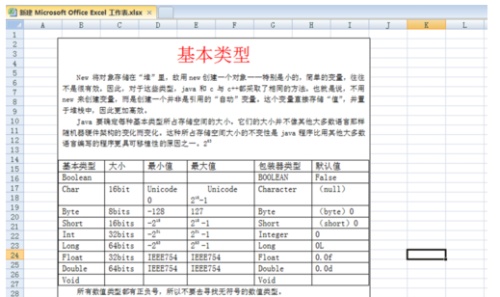

您可能感兴趣的文章
- 07-30如何设置Word文档长表格每一页都自动添加表头
- 07-30如何用指定内容快速填充Word表格中的所有空格
- 07-30巧用Word2007样式集快速转换文档格式的图文方法步骤
- 07-30正版 Office2021 激活密钥 Office2021 永久激活码
- 07-30Office2021 专业增强版激活密钥 Office2021 神 key
- 07-30Office 激活密钥大全:Office2010、Office2016、Office2019、Office2021、Office365 激活密钥分享
- 07-30最新 Office2021 激活密钥推荐 100%永久激活附激活工具
- 07-30Office怎么激活?有四种方法免费Office永久激活方法
- 07-30office激活密钥大全 office激活密钥最新2022
- 07-30office2013激活密钥详解,让您更好的激活office2013


阅读排行
- 1如何设置Word文档长表格每一页都自动添加表头
- 2如何用指定内容快速填充Word表格中的所有空格
- 3巧用Word2007样式集快速转换文档格式的图文方法步骤
- 4正版 Office2021 激活密钥 Office2021 永久激活码
- 5Office2021 专业增强版激活密钥 Office2021 神 key
- 6Office 激活密钥大全:Office2010、Office2016、Office201
- 7最新 Office2021 激活密钥推荐 100%永久激活附激活工具
- 8Office怎么激活?有四种方法免费Office永久激活方法
- 9office激活密钥大全 office激活密钥最新2022
- 10office2013激活密钥详解,让您更好的激活office2013
推荐教程
- 11-30正版office2021永久激活密钥
- 11-25怎么激活office2019最新版?office 2019激活秘钥+激活工具推荐
- 11-22office怎么免费永久激活 office产品密钥永久激活码
- 11-25office2010 产品密钥 永久密钥最新分享
- 11-30全新 Office 2013 激活密钥 Office 2013 激活工具推荐
- 11-22Office2016激活密钥专业增强版(神Key)Office2016永久激活密钥[202
- 07-012025最新office2010永久激活码免费分享,附office 2010激活工具
- 11-25正版 office 产品密钥 office 密钥 office2019 永久激活
- 11-22office2020破解版(附永久密钥) 免费完整版
- 11-302023 全新 office 2010 标准版/专业版密钥






